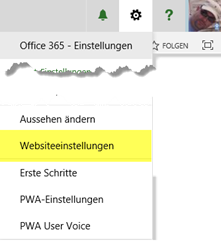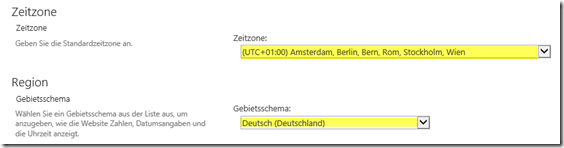Project Online–Projektmodifizierungsdatum richtig anzeigen
Sicherlich wird Ihnen aufgefallen sein, dass bei einer Standardkonfiguration eines Project-Online Tenant das Modifizierungsdatum innerhalb des Project-Center – oder zum Beispiel bei den Wartungsschlangenaufträgen im amerikanischen Format (Monat/Tag/Jahr) und als UTC –08:00, Pacific Zeit (USA & Kanada) angezeigt wird.
Seit März 2016 hat Microsoft ein neues Rollout gemacht, was es ermöglicht, die Zeitzone richtig innerhalb der PWA anzuzeigen. In diesem Blogbeitrag möchte ich Ihnen zeigen, wie Sie die Einstellung innerhalb Project Online ändern können.
Melden Sie sich als erstes an Ihrem Project Online Tenant an. Klicken Sie in der rechten oberen Ecke auf die Einstellungen (Zahnrad) und wählen Sie im Kontextmenü die Option “Webseiteneinstellungen”.
Gehen Sie nun unter der Rubrik “Websiteverwaltung” und klicken Sie dort auf den Link “Landes-/Region Einstellungen”.
Wählen Sie nun innerhalb der Zeitzone (UTC + 1:00 Amsterdam, Berlin. Bern, Rom, Stockholm, Wien) aus und unter Region –> Gebietsschema (Deutschland).
Speichern Sie nun Ihre Einstellungen ab und klicken Sie auf der linken Seite auf den Link “Projekte”. Öffnen Sie ein Projekt innerhalb des Projekt-Center. Ihnen wird nun das Datum wie gewünscht angezeigt.
Leider ist es so, dass diese Einstellungen nicht für den einzelnen User automatisch übernommen werden. Dies muss – solange nicht von Administrator als Standard festgesetzt, in den persönlichen Einstellungen geändert werden. Klicken Sie hierzu auf Ihr Bild (Icon) in der oberen rechten Ecke und wählen Sie im Kontextmenü den Eintrag “Über mich”.
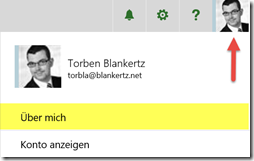
Klicken Sie innerhalb der Profil-Seite (Delve) auf den Button “Profile bearbeiten”.
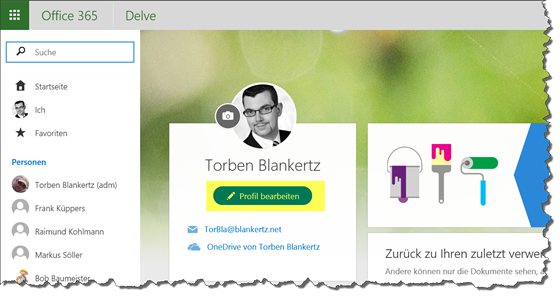
Klicken Sie nun innerhalb der Menüleiste auf das “Hamburger-Symbol” und wählen Sie innerhalb des Kontext-Menü die Option “Sprach und Region”.

Der User wählt nun die Einstellung “Immer die regionalen Einstellungen verwenden, die von Websiteadministratoren definiert wurden”.

Damit wurden alle Einstellungen übernommen und dem User wird nun ebenfalls das richtige Datumsformat angezeigt.